使用SFTP插件可高效编辑远程文件,首先通过Package Control安装SFTP,配置sftp-config.json中的主机、用户、私钥及remote_path等信息,启用upload_on_save实现保存自动同步,推荐使用SSH公钥认证提升安全性,避免密码明文存储,确保路径与权限正确即可无缝编辑。
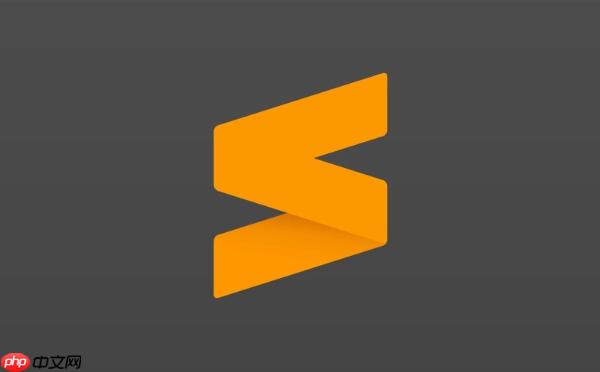
使用Sublime Text编辑远程服务器上的文件,最高效的方式是结合插件和工具实现无缝连接。直接通过FTP或SFTP协议操作,无需手动下载、上传,提升开发效率。下面介绍几种实用的远程编辑方法。
SFTP是Sublime Text中最常用的远程文件编辑插件,支持通过SSH连接服务器,进行文件浏览、编辑和自动同步。
安装完成后,需要为项目配置服务器连接参数。
示例配置:
{
"host": "your-server.com",
"user": "username",
"password": "yourpassword",
"port": 22,
"remote_path": "/var/www/html",
"connect_timeout": 30
}保存后,可通过右键文件选择 Upload File 或启用自动上传。
提高编辑效率的关键是开启保存即上传功能。
避免明文存储密码,推荐使用SSH密钥登录。
基本上就这些。配置一次后,Sublime就能像编辑本地文件一样操作远程内容,适合小型项目或临时修改。对于大型协作或复杂部署,建议结合Git工作流。不复杂但容易忽略的是权限和路径匹配问题,确保 remote_path 正确指向网站根目录。
以上就是sublime如何编辑远程服务器上的文件_sublime远程文件编辑技巧的详细内容,更多请关注php中文网其它相关文章!

每个人都需要一台速度更快、更稳定的 PC。随着时间的推移,垃圾文件、旧注册表数据和不必要的后台进程会占用资源并降低性能。幸运的是,许多工具可以让 Windows 保持平稳运行。

Copyright 2014-2025 https://www.php.cn/ All Rights Reserved | php.cn | 湘ICP备2023035733号